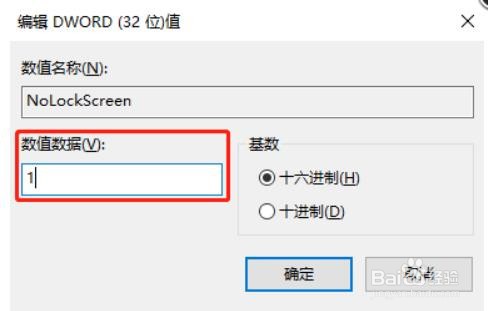如何关闭Windows10的锁屏界面
1、打开“开始菜单”,并输入“注册表编辑器”毛殴陀灾搜索并打开注册表,将注册表备份以便日后出错可以还原,选择“文件”菜单中的“导出”即可将注册表保存备份到文件中
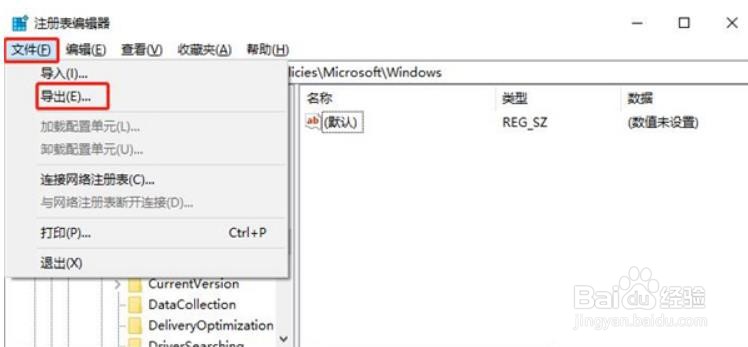
2、在注册表中定位到“HKEY_LOCAL_MACHINE\SOFTWARE\Policies\Microsoft\Windows”
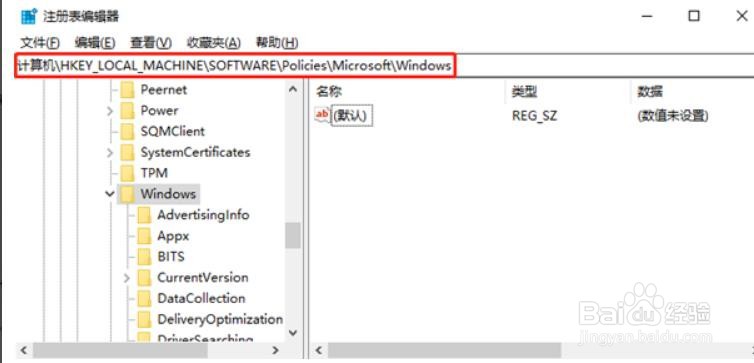
3、右键“Windows”,点击“新建——项”,并将新建的项目重命名为“Personalization”
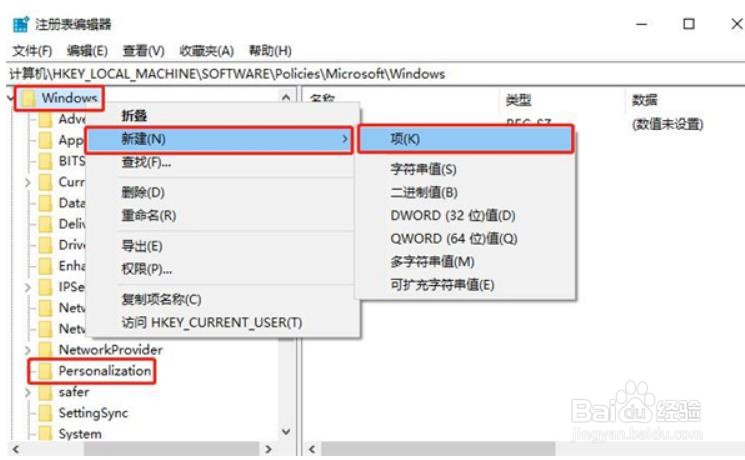
4、在新建子项“Personalization”的右侧空白处新建一个“DWORD(32位)值”
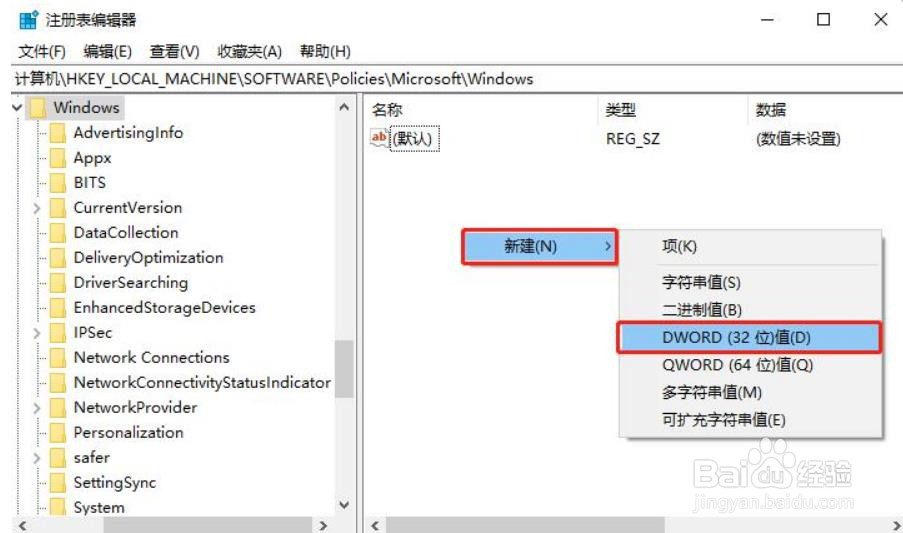
5、并重命名为“NoLockScreen”,如图所示:
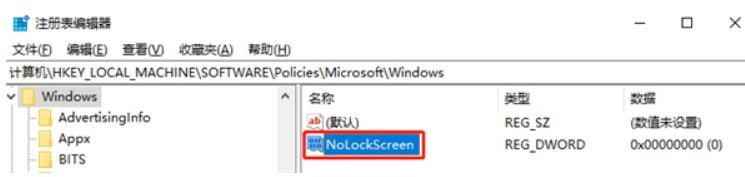
6、最后,将“数值数据”修改为“1”,并确定即可